软件介绍
万彩微影是一款全能短视频制作软件,集成了丰富的视频制作工具,旨在为个人、企业以及自媒体提供高效便捷的视频创作解决方案。提供了多种场景下的模板,包括企业宣传、产品推广、教育等领域专用模板,一键应用即可创建专业级视频。
常见问题
1. 安装与兼容性
· 问题: 安装过程中,杀毒软件提示有病毒风险。
o 解决方案: 万彩微影是官方正规软件,安全无毒。如遇到杀毒软件拦截,请允许安装或暂时关闭杀毒软件进行安装。
· 问题: 安装后无法打开软件或运行卡顿。
o 解决方案: 确认软件版本是否与操作系统兼容,尝试重启计算机后再次打开软件。若问题依旧,建议查看系统日志或联系官方客服寻求帮助。
2. 素材导入与管理
· 问题: 无法导入特定格式的视频或音频文件。
o 解决方案: 万彩微影支持多种视频和音频格式,但可能不涵盖所有类型。如遇到不支持的格式,请使用第三方工具进行格式转换后导入。
· 问题: 素材库中的素材加载缓慢或无法显示。
o 解决方案: 检查网络连接是否稳定,或尝试清除软件缓存后重新加载素材库。
3. 剪辑与导出
· 问题: 剪辑过程中软件突然崩溃。
o 解决方案: 定期保存工程文件,防止数据丢失。如频繁崩溃,考虑升级软件版本或更新计算机硬件配置。
· 问题: 导出视频时格式选项不全或无法导出。
o 解决方案: 确保已安装必要的编解码器,并检查导出设置中的视频格式和参数是否正确。如问题依旧,尝试使用其他视频格式导出。
如何添加背景音乐到视频中
1. 打开编辑界面
启动万彩微影,进入视频剪辑模块,并打开或新建你的工程文件。
2. 导入音频文件
· 点击菜单栏中的“上传”或“添加声音”按钮。
· 在弹出的文件选择窗口中,浏览并选择你想要添加的音频文件(支持格式包括MP3、WAV、WMA等)。
· 点击“打开”或“确定”按钮,将音频文件导入到工程中。
3. 调整音频设置
· 在时间轴中,找到音频条并双击它,进入音频编辑界面。
· 在这里,你可以调整音频的音量大小、淡入淡出效果等。
· 确保音频与视频画面同步,并根据需要调整音频的起始和结束时间。
4. 预览与保存
· 点击菜单栏中的“预览”按钮,播放视频以检查背景音乐是否按预期播放。
· 如果一切正常,点击“保存”按钮保存你的工程文件。
· 点击“发布作品”按钮,选择视频格式和导出设置后导出视频。
如何在视频中添加时间线上的标注和转场效果
1. 添加标注
在万彩微影中,标注通常用于在视频上添加文字、图形或特殊效果以强调特定内容。
· 打开视频编辑界面,在时间轴中找到你想要添加标注的片段。
· 点击菜单栏中的“标注”或类似选项(具体名称可能因版本而异)。
· 在弹出的标注工具中,选择你想要的标注类型(如文字、图形等)。
· 在画布上拖动以放置标注,并调整其大小、位置和样式。
· 完成标注后,保存你的工程文件。
2. 添加转场效果
转场效果用于在两个视频片段之间创建平滑的过渡。
· 在时间轴中,找到你想要添加转场效果的两个视频片段之间的空隙。
· 点击菜单栏中的“转场”或类似选项。
· 在弹出的转场效果库中选择你想要的转场效果。
· 将选定的转场效果拖动到时间轴上的空隙中。
· 调整转场效果的持续时间和参数以获得最佳效果。
· 完成转场效果的添加后,保存你的工程文件并预览视频以检查效果。
功能
提供全面的视频剪辑功能,包括剪切、拼接、添加特效等。
支持音频文件的剪辑、混音、音效添加等处理操作。
实现图片格式的互相转换,支持批量处理功能。
提供字幕添加、编辑和同步功能,方便用户制作带字幕的视频作品。
提供丰富的转场效果库,满足用户对视频切换动画的需求。
应用信息
上一个: 杉果
下一个: Adblock Plus
相关合集
更多>>
免费去除视频水印的软件有哪些,小编为大家整理了一些非常好用的去水印app,免费就能去除视频中的水印,没有丝毫痕迹,操作起来非常便利,不仅仅是视频,图片上的水印也可以去除,软件的图像处理功能非常优秀,快来看看一键去水印永久免费版软件吧。
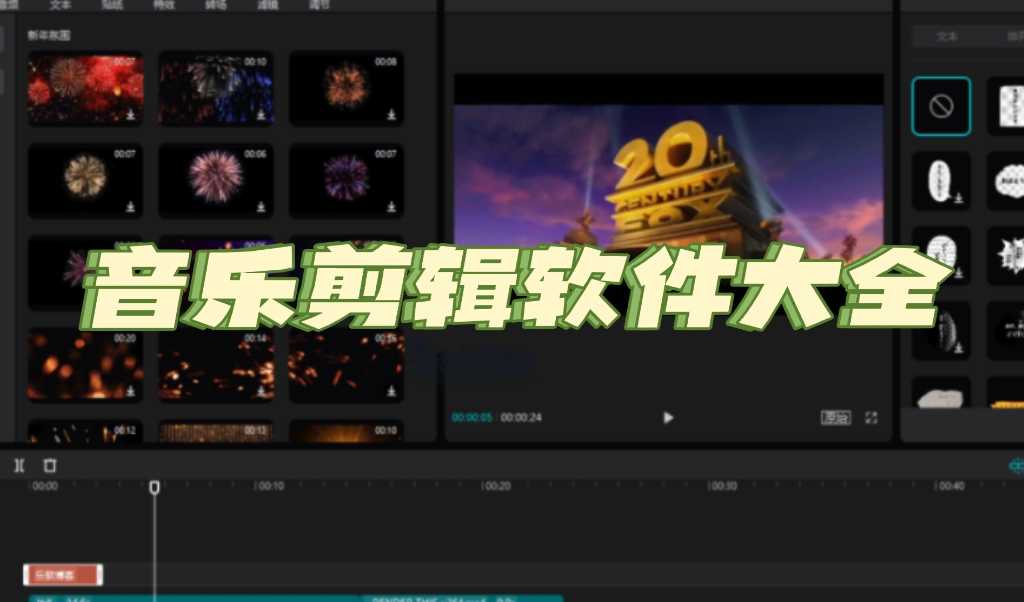
音乐剪辑软件大全,是一类功能丰富、操作简便的专业音乐编辑工具。凭借多功能剪辑工具、音频效果处理、音轨管理和叠加、丰富的音乐素材库以及导出和分享功能,用户可以轻松实现对音乐的剪辑、编辑和创作,打造出属于自己的独特音乐作品,喜欢剪辑的朋友们可以来这里看看有没有喜欢的工具
同类软件
软件排行榜

35MB新闻阅读

33.82MB聊天社交

9.51MB生活工具

37.45MB生活工具

165MB聊天社交

72.10MB媒体播放
✱ 游戏上市后,我们会发送提醒至您绑定的邮箱